
自分は稼ぐためにWordPressブログを始めたい
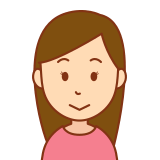
でも始めるのは難しそうだし、初心者でもわかるように教えて欲しい!
実際に、ぼくもそのひとりです!
でも実際にWordpressを立ち上げるのは簡単でした!(10分あれば立ち上げOK!)
そこでこの記事では、次のことをご紹介します。
WordPressは開設がむずかしそうなイメージですが、本記事ではわかりやすさにこだわりました。
画像付きで丁寧に解説していくので、初心者の方でも10分ほどでWordPressブログが作れます!
この記事を読むメリット【初心者さん向けに超わかりやすく解説】
この記事では、実際にワードプレスブログを立ち上げる手順を、丁寧にわかりやすく解説していきます。
実際にワードプレスを操作している写真も用意したので、かなりわかりやすいかと。
ブログを立ち上げる全体像を確認しながら進めていけるので、「今どこにいるのか?」を見失うこともありません。

実際なとこ、わたしは初めてワードプレスのブログを立ち上げたときは苦戦しました…
はじめてのブログの立ち上げには挫折しています。
だからこそ「初めてブログを立ち上げる人」の不安が痛いほどよくわかります。
初心者のかたでも「この記事のとおりに進めていけば今日ブログができる!」というレベルで超わかりやすい記事にしました。
それでは、さっそく始めていきましょう!
そもそもブログとは?
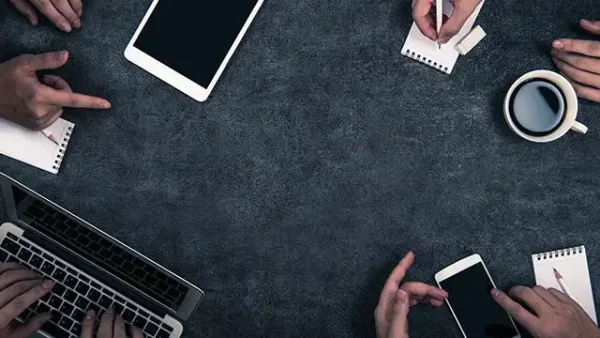
ブログとは、正式にはウェブログ(Weblog)という名称の、ウェブサイトの一種です。
21世紀に入ってから普及が始まった技術で、記事へのコメントの投稿や、トラックバックでの他ブログの記事の参照など、コミュニティ化を促す機能が記事内に組み込まれているところに、従来のホームページとの違いがあります。
また、ホームページ構築で必要となるHTMLやCSS、FTPといった技術を使わなくても、ブラウザ上の操作だけで簡単に記事を投稿できる点も重要です。
WordPressブログの全体像
![]() 本記事で紹介する「エックスサーバー」でのWordpressブログの始め方は、次の3ステップになります。
本記事で紹介する「エックスサーバー」でのWordpressブログの始め方は、次の3ステップになります。
- サーバー(土地)を借りる
- ドメイン(住所)を決める
- ブログ(家)にログインする
わかりにくい言葉は、次で説明しています。
- 「サーバー」:Web上のデータの保存場所で「土地」のようなイメージ
- 「ドメイン」:Web上の住所のことで「https://www.~~.com」といった文字列。URL。
WordPressブログの始め方【簡単3ステップ】
では本章から、WordPressブログの具体的な開設方法を紹介していきます。
エックスサーバーをおすすめする理由
世の中にはいろんなサーバー会社がありますが、1番のおすすめは「エックスサーバー」です。その理由は次の4つです。
- 国内シェアNo.1の最大手で安心できる
- サーバー速度No.1で、大量のアクセスにも強い
- 利用者が多く、困ったときにすぐ検索して調べられる
- サーバーとドメインを一括取得して10分でブログを作れる「クイックスタート」がある
エックスサーバーは国内最大手なので、ぼくを含め多くのブロガーが使っています。
それに「クイックスタート」で作れば、必要事項の入力だけでWordPressブログが立ち上がりますよ。
さっそくエックスサーバーでブログ開設するなら、こちらからどうぞ!!
ブログを始めるなら国内シェアNo.1のエックスサーバーはこちらをクリック
半額キャッシュバック&ドメイン代永久無料のキャンペーン中

そして、エックスサーバーでは超お得なキャンペーン中です。
12月19日の12時まで、なんと
- 月額料金最大35%OFF
- ドメイン代永久無料
- 初期費用(3,300円)0円
のキャンペーンをやっております。
さらに、初期費用(3,300円)も永久無料になりました。
なんと「月693円」からと、かなり安くブログ運営できるチャンスです。
なのでお早めの開設をおすすめします!
ちなみにキャッシュバックは、ブログ開設後「Xserverアカウント」の「各種特典のお申し込み」から申請できますよ。
では、実際の開設手順をみていきましょう。
手順1:サーバーを借りる
最初に、データの保存場所となるサーバーを借ります。
まず、こちらから「エックスサーバー」にアクセスしましょう。
ブログを始めるなら国内シェアNo.1のエックスサーバーはこちらをクリック ![]()
エックスサーバーのトップページに飛ぶので『まずはお試し!10日間無料!』をクリック。
続いて『10日間無料お試し 新規お申込み』を選びます。
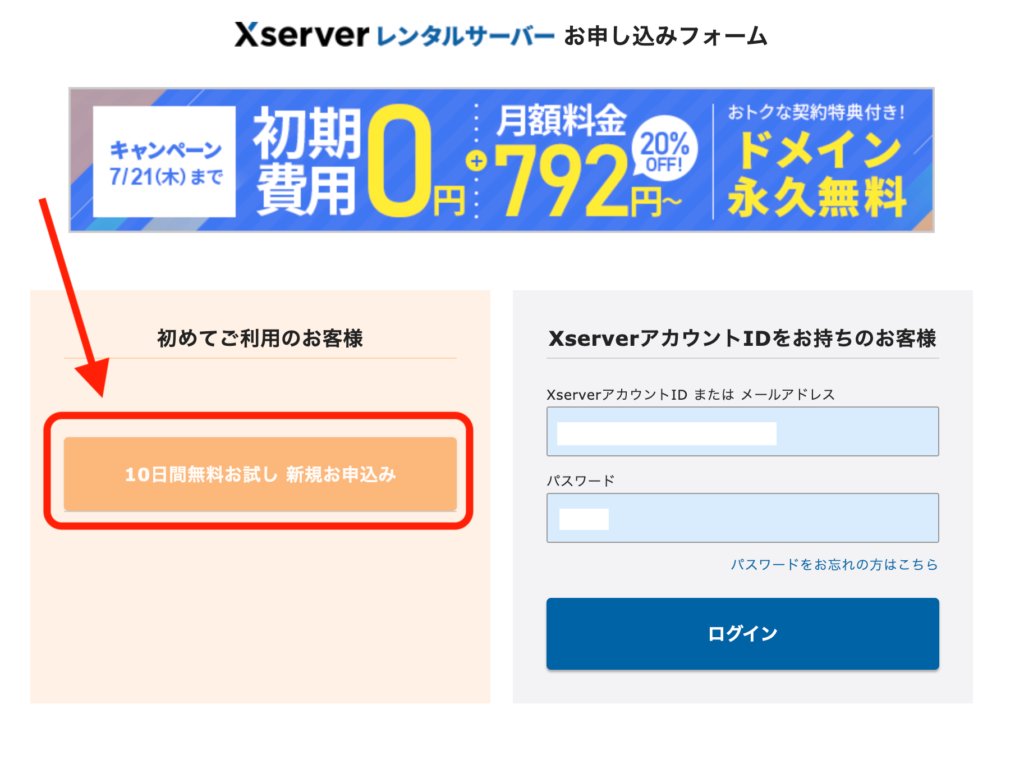
『サーバー契約内容』の入力画面になります。
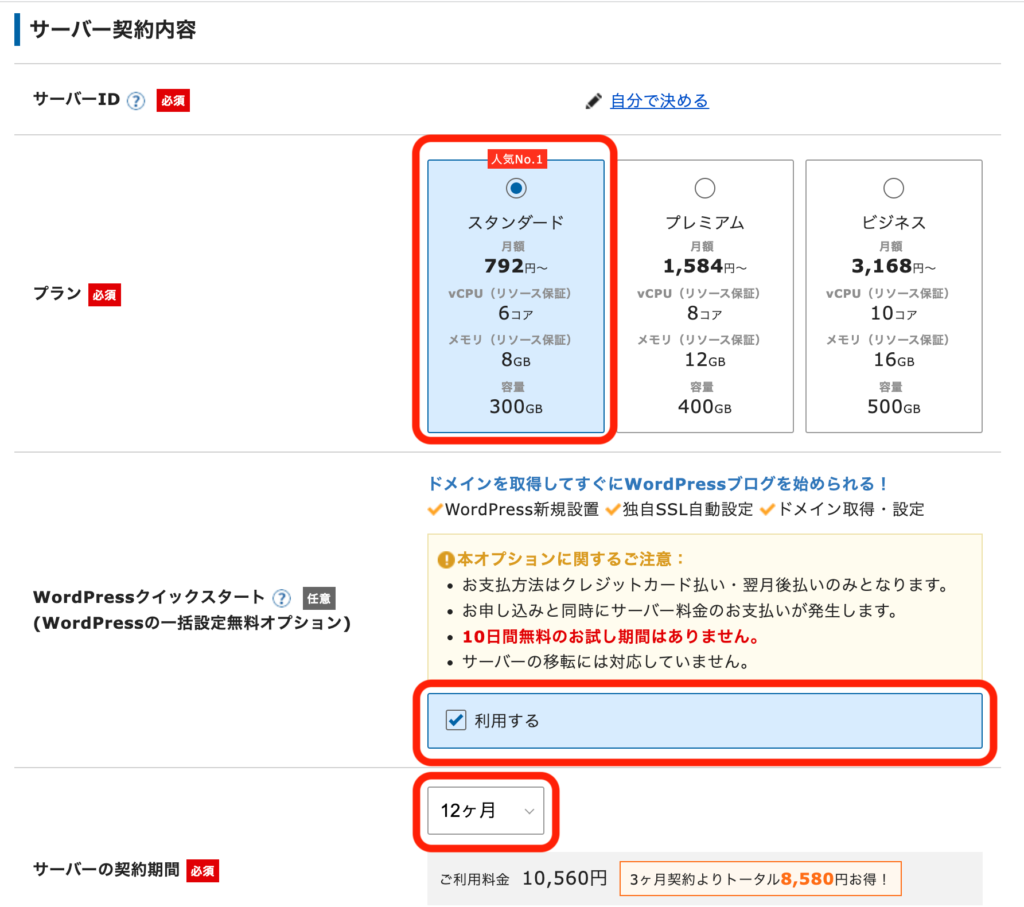
- 『サーバーID』:何もしなくてOK
- 『プラン』:個人ブログなら「スタンダード(旧X10)」を選択
- 『WordPressクイックスタート』:必ず「利用する」にチェック
- 『サーバーの契約期間』:好きな期間でOK(たいてい12ヶ月を選ぶ人が多い)
「WordPressクイックスタート」にチェックを入れると、次のような確認画面がでてくるので「確認しました」をクリックしてください。
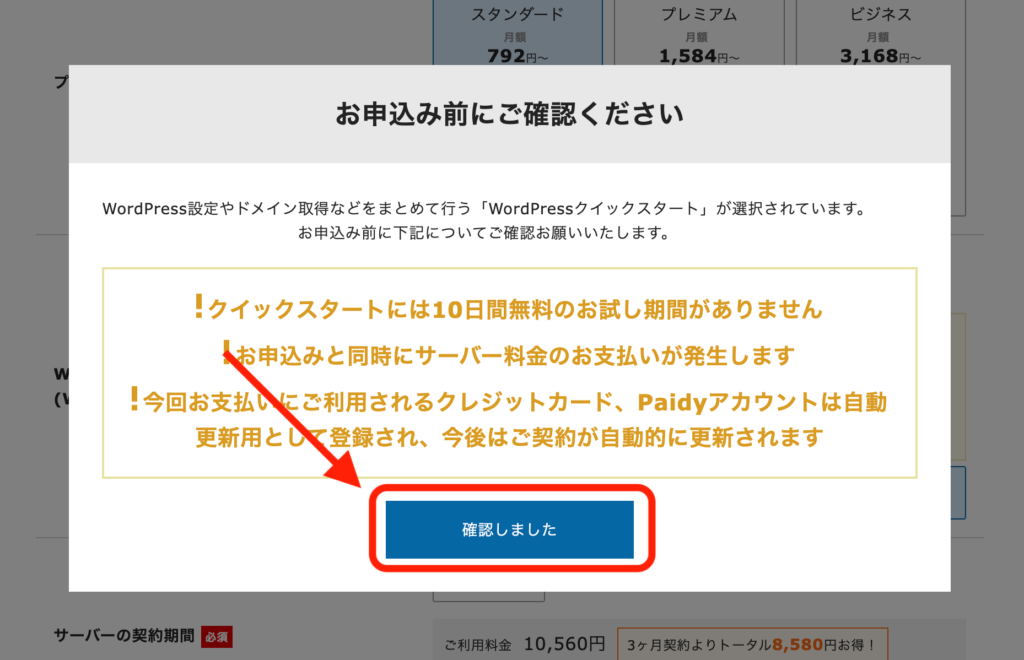
以上でサーバー設定は完了しましたので、次にドメインを取得しましょう!
手順2:ドメインを決める
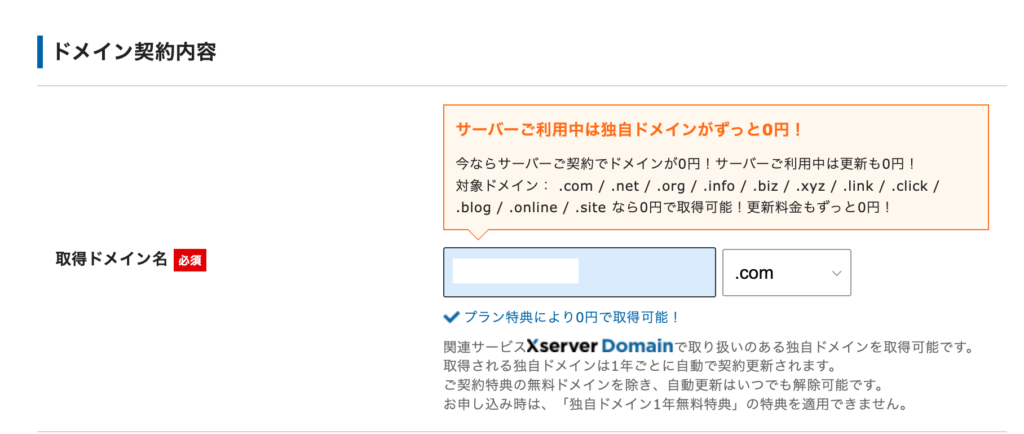
次にWordPress情報を入力し「Xserverアカウントへの登録へ進む」をクリックします。
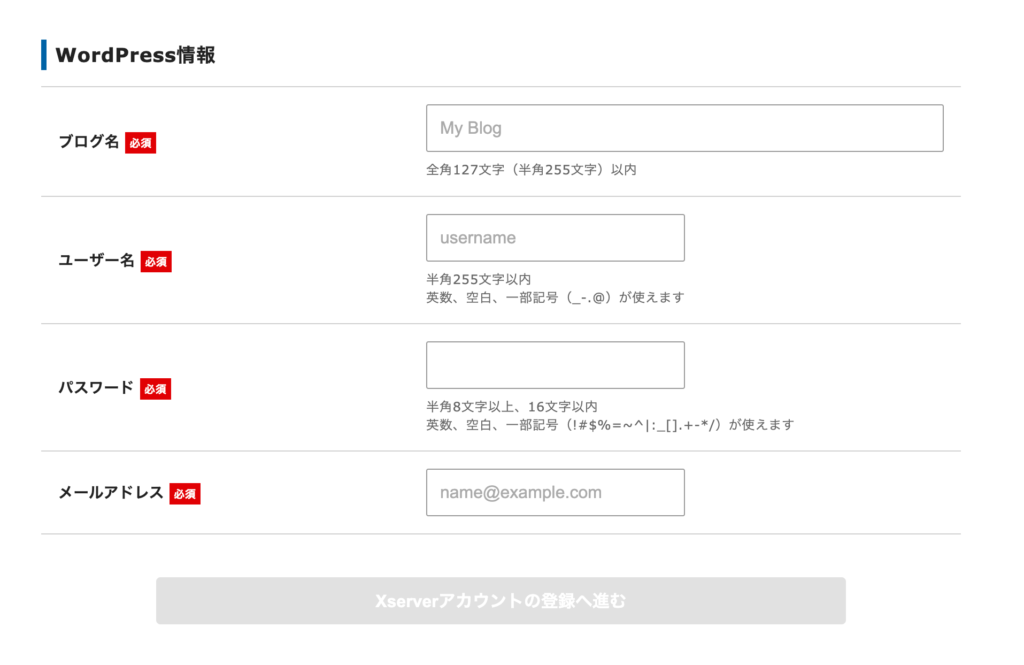
- 『ブログ名』:後で変更できるので気軽に決めましょう
- 『ユーザー名』:半角英数字で自由に入力しましょう
- 『パスワード』:半角英数字で自由に入力しましょう
- 『メールアドレス』:お手持ちのアドレスを入力しましょう
そして「個人情報」と「決済情報」を入力していきます。
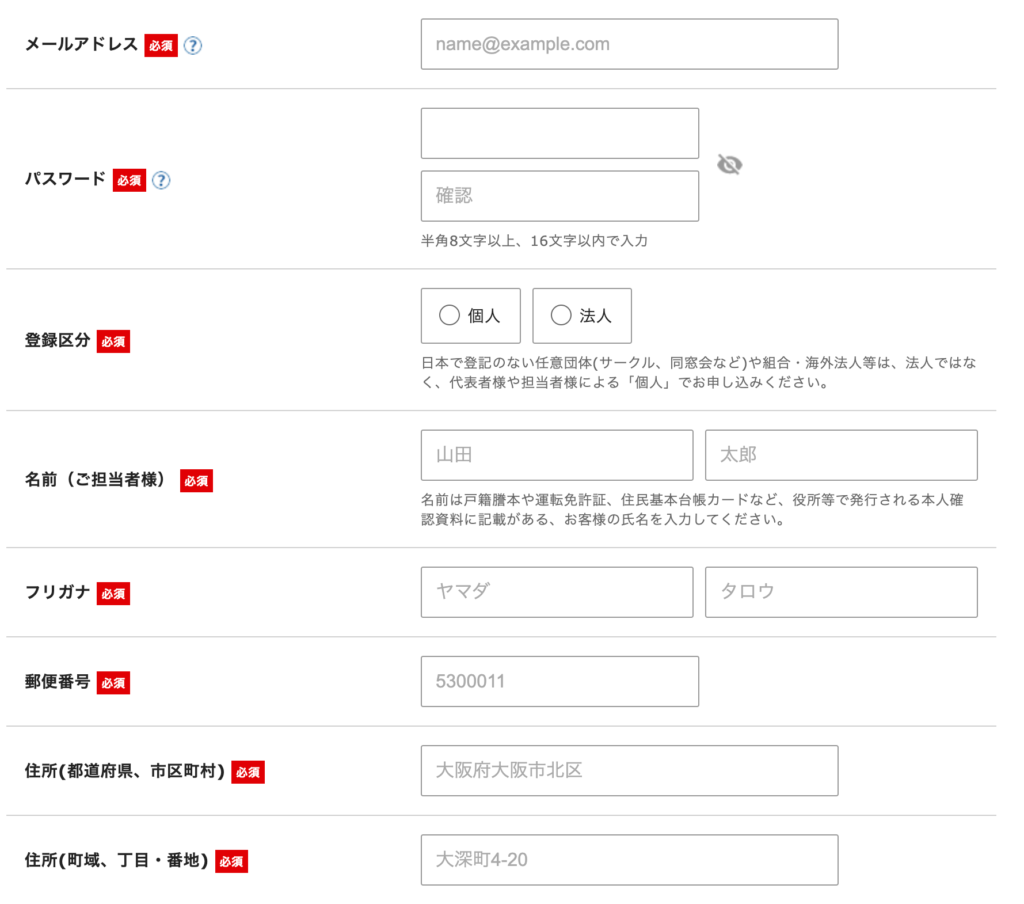
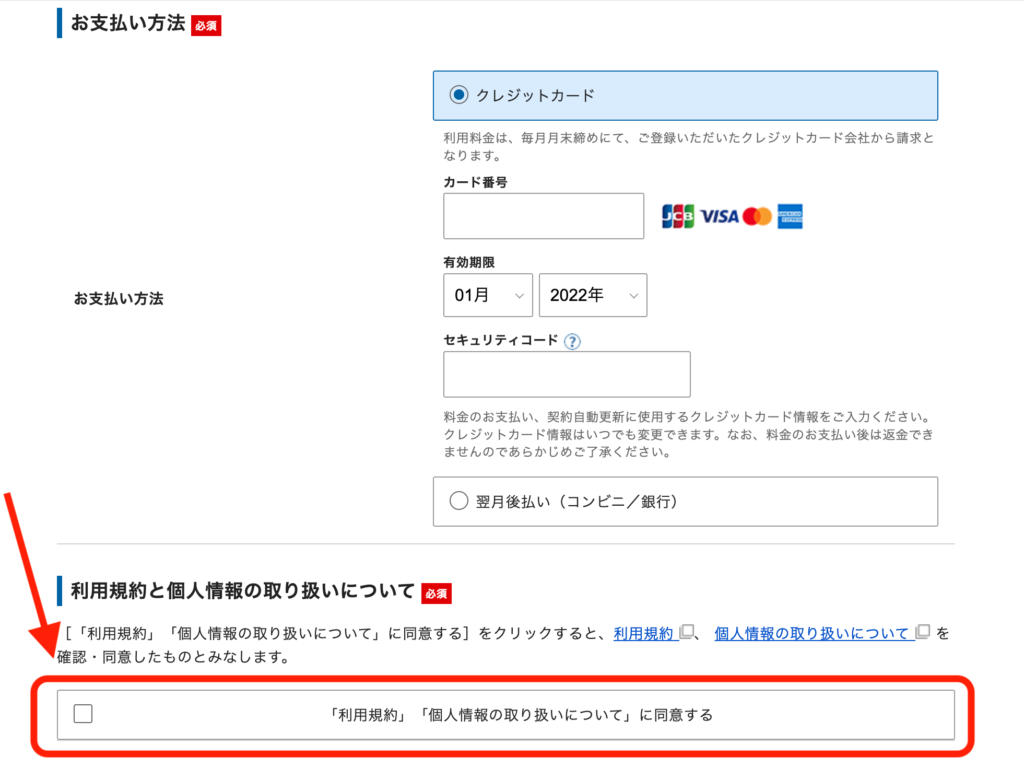
そして『「利用規約」「個人情報の取り扱いについて」に同意する』をチェックして、次に進みます。
すると登録したメールアドレス宛に「認証コード」が送られてきているはずなので、認証コードの6桁の数字を確認してください。
↓こんな感じのメールがきますよ↓
【認証コード】 :123972
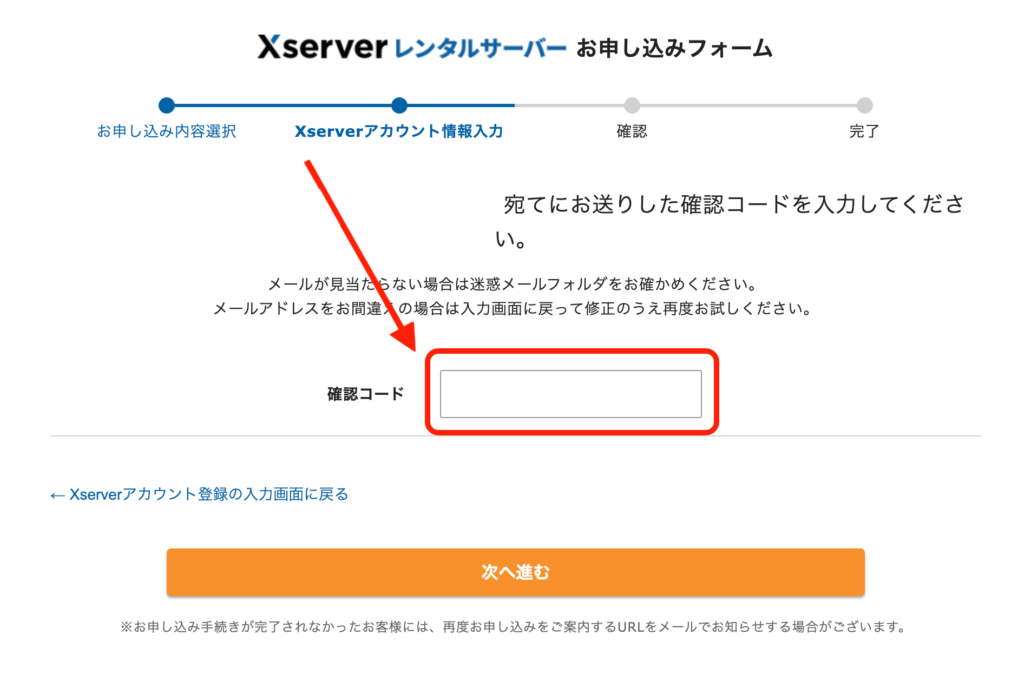
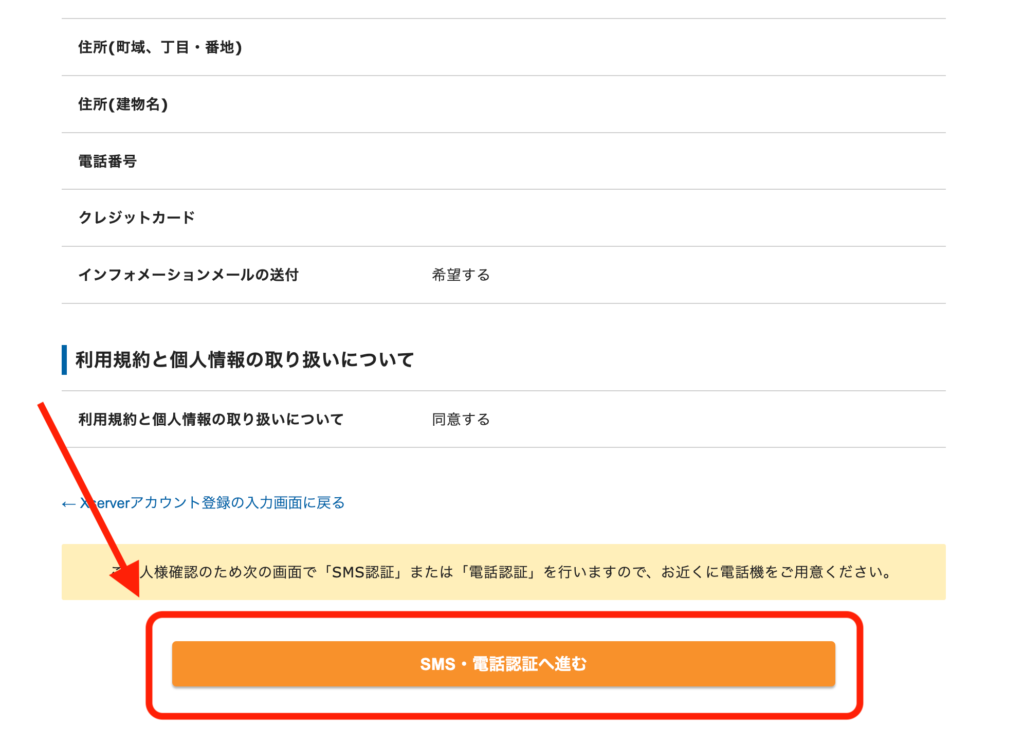
次の画面になったら、携帯電話の番号を入力し、『テキストメッセージで取得(SMS)』を選択します。
自動音声通話でもかまいませんが、テキストメッセージの方がスムーズです。
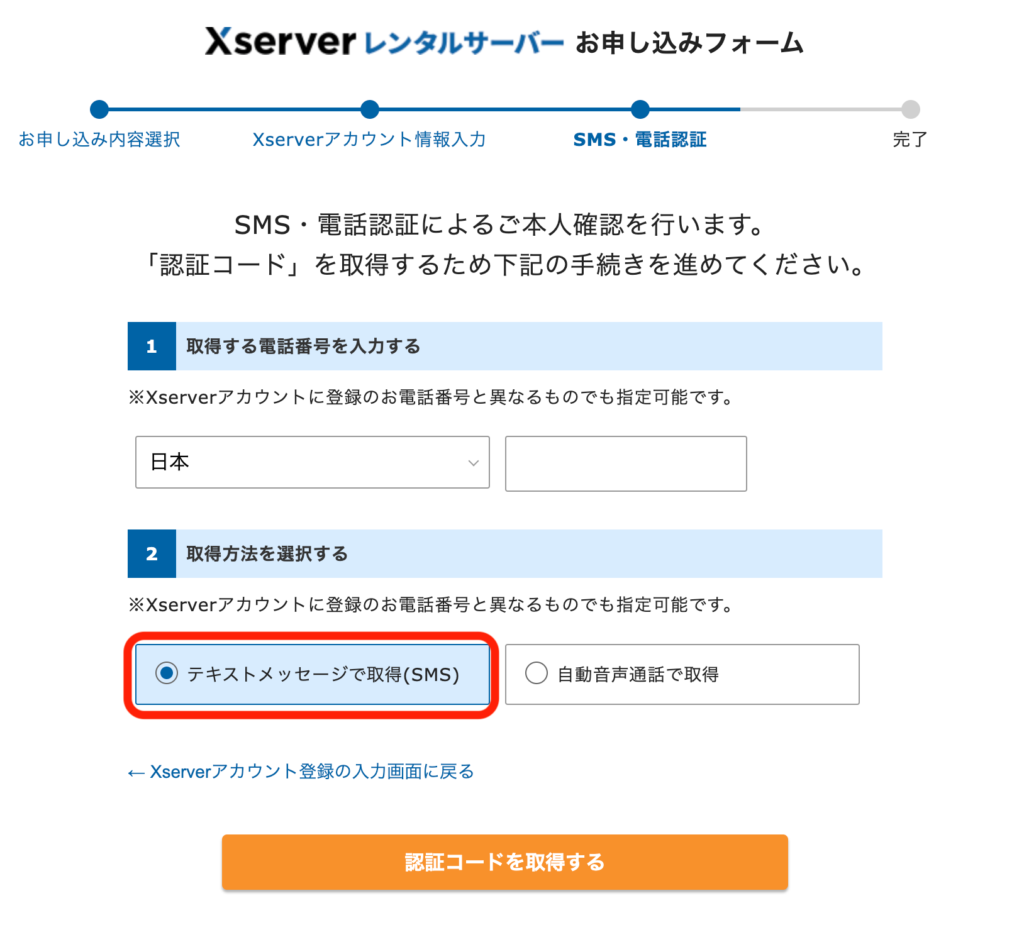
『認証コードを取得する』をクリックすると、入力した電話番号宛のテキストメッセージとして5桁の認証コードが送られてくるので確認してください。
認証コードを空欄に入力して『認証して申し込みを完了する』をクリックすれば、サーバーとドメインの申し込みが完了します。
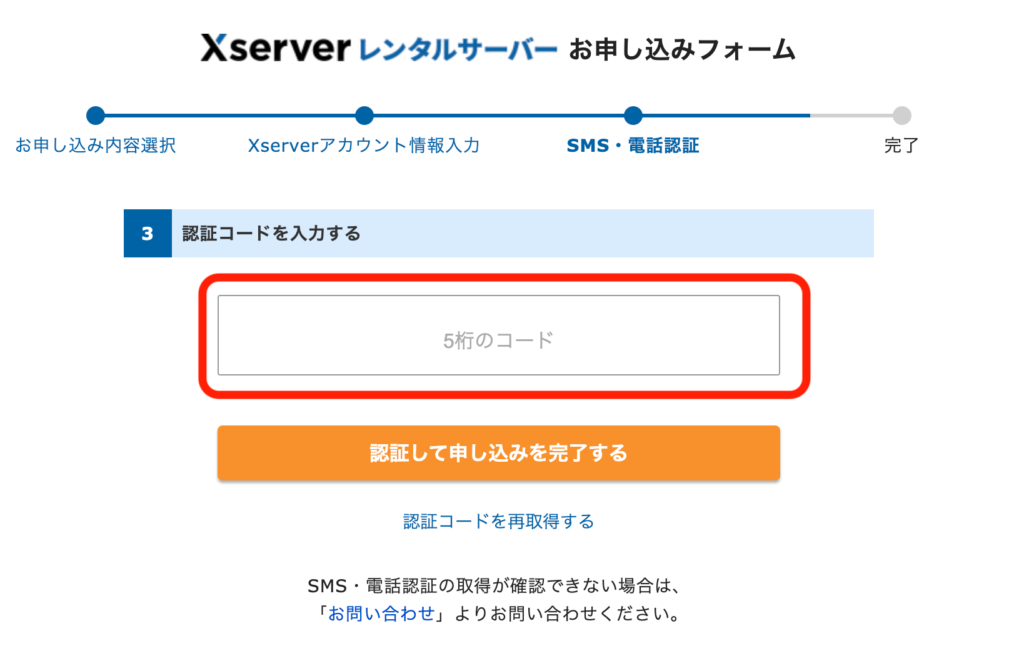
次のような画面になれば、問題なくサーバーとドメインが取得できたことになります。
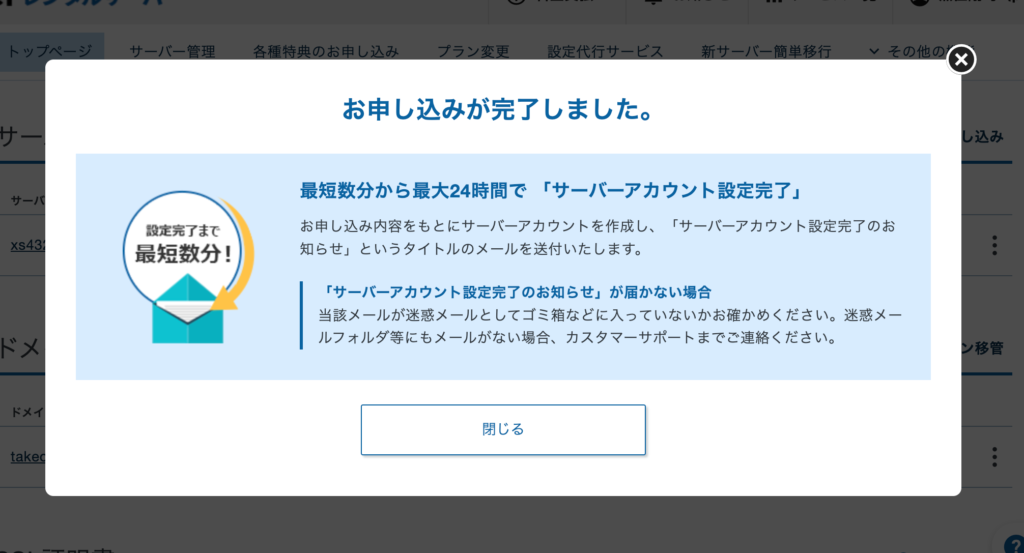
ここまでお疲れ様でした!
あとは、WordPressブログにログインするだけです。
手順3:ログインする
申し込みが完了したら登録したメールアドレス宛に、エックスサーバーから次のような『【Xserverアカウント】■重要■サーバーアカウント設定完了のお知らせ』というメールが届いているはずです。
メールを開き下にスクロールしていくと、次のように『「クイックスタート」機能で設置されたWordPressのログイン情報』という項目がでてくるので『管理画面URL』をクリックしてください。
すると、次のようにログイン画面になるので登録したユーザー名/メールアドレスとパスワードを入力してログインを押しましょう。
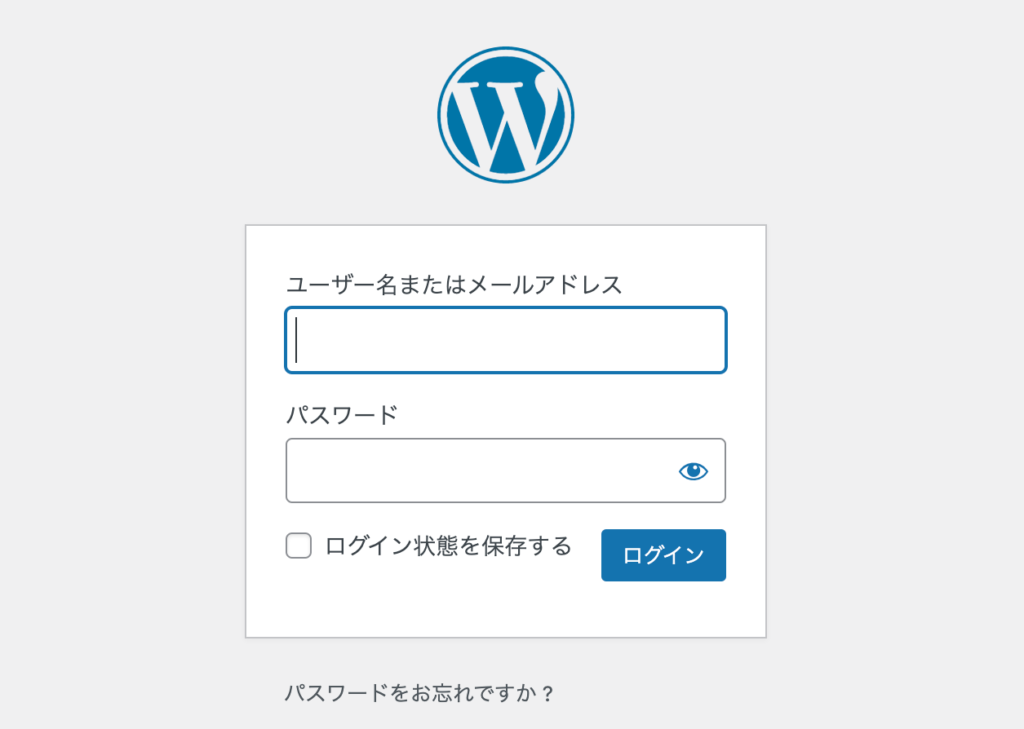
そして、次のような画面が表示されたら、問題なくWordPressブログが開設できました。
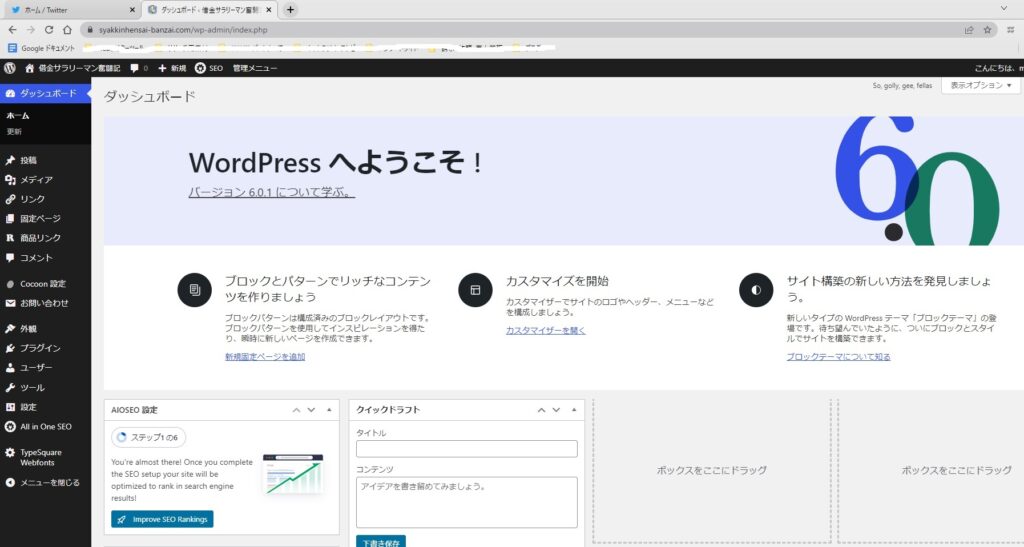
ここからブログライフを、ぜひ楽しんでくさいね!
お疲れ様でした!
WordPressブログを始めたら記事を積み上げよう!

以上が、WordPressブログの始め方でした。
本記事をきっかけにWordpressブログデビューをされた方は、本当におめでとうございます。
ここからがスタートなので、さっそく1記事書いてみましょう!
↓そして、こちらも要チェック↓
文章の書き方のコツを簡単にお伝えしていますので、ぜひ参考にしてください。
また、全体像を確認してこれからWordPressブログを開設される方はこちらから10分でできます。





コメント